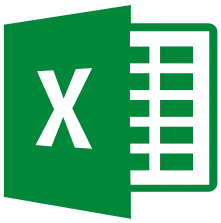Приветствую вас на уроке, где вы узнаете, как настраивать сводные таблицы, работать с их полями и строить более сложные двухуровневые и трехуровневые сводные таблицы.
Напомню, что на предыдущем уроке «Как создать простую сводную таблицу в Excel» мы с вами научились анализировать данные из большой таблицы продаж за 4 года наших сотрудников.
Мы построили таблицу, отображающую данные по продажам всех наших сотрудников.
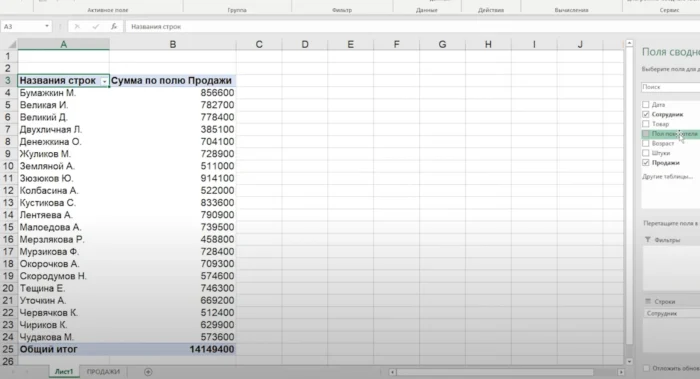
Получилось замечательно, но хочется получить ещё больше информации в сводной таблице.
Предлагаю нам с вами проанализировать продажи по полу покупателя. Для этого давайте выполним следующее действие: возьмем поле «Пол покупателя» левой клавишей мыши, зажмем и перетащим это поле в область «Столбцы».
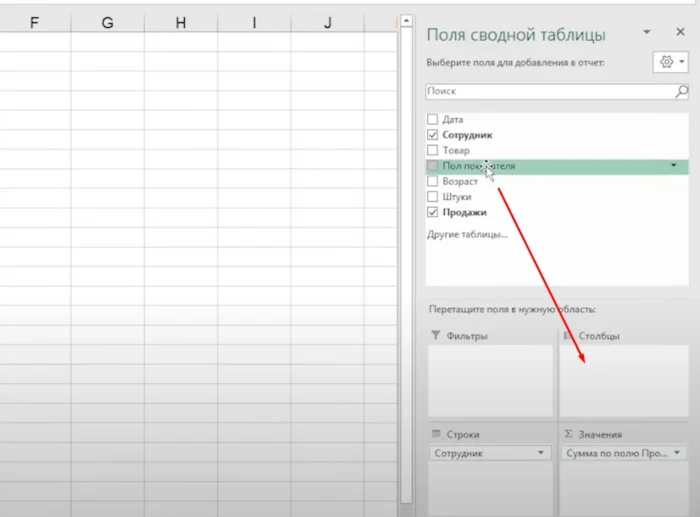
Вы увидите, что сумма продажи по каждому продавцу состоит из двух составляющих: продажи женщинам и продажи мужчинам. Теперь мы видим дополнительную информацию.
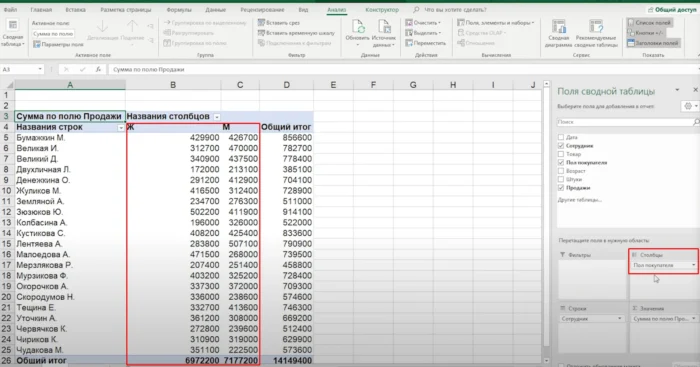
Если посмотреть на наши исходные данные, то заметим, что в таблице есть ещё один признак — товар.
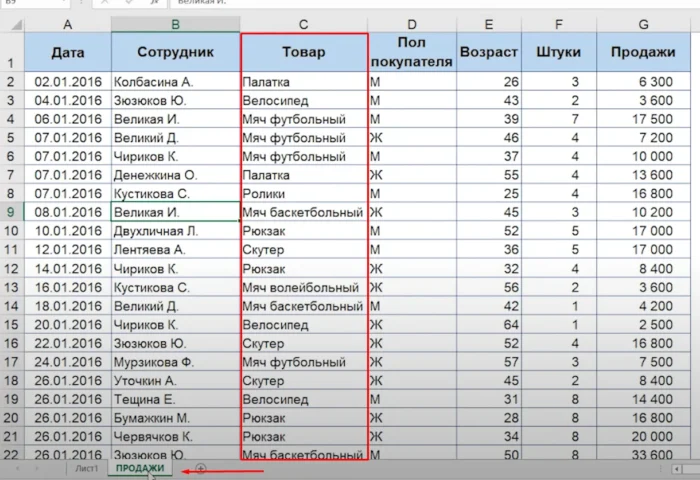
Если задача — не только проанализировать продажи продавцов, но и понять их специализацию, то можно выполнить следующее действие. В уже построенной сводной таблице давайте удалим поле «Пол покупателя» из области «Столбцы». Нажмем левой клавишей мыши и, как будто бы, выкинем это поле из области «Столбцы».
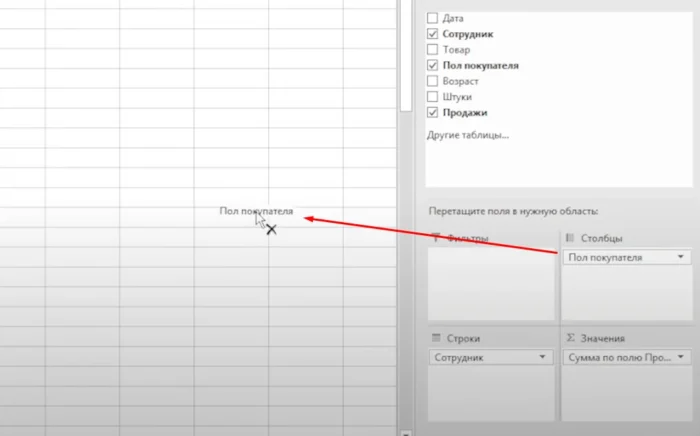
Вы увидите, что сейчас вернулся первоначальный вид, как когда мы только строили сводную таблицу.
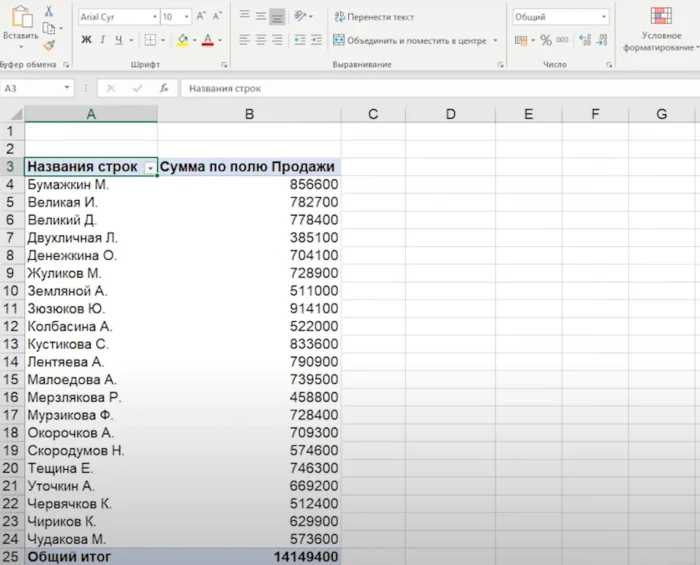
Теперь поле «Товар» переместим в область «Столбцы».

И вы увидите, что теперь вся информация доступна в разрезе сотрудника и товара, который он продает. Сотрудники располагаются по строкам, так как данное поле находится в области «Строки», а товары перечислены по столбцам.
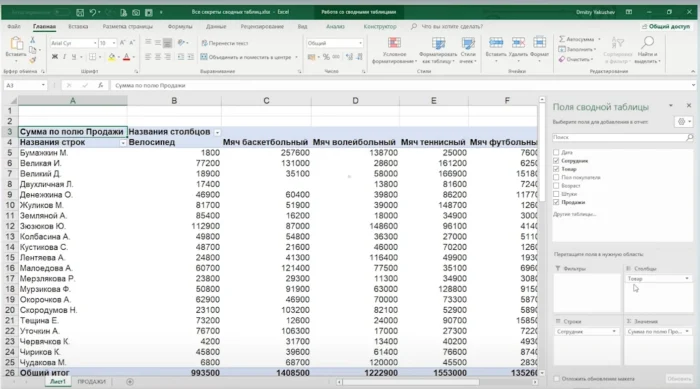
В зависимости от задачи вы можете перестраивать свою сводную таблицу. Можно взять поле «Пол покупателя» и поместить его в область «Строки» под сотрудника.
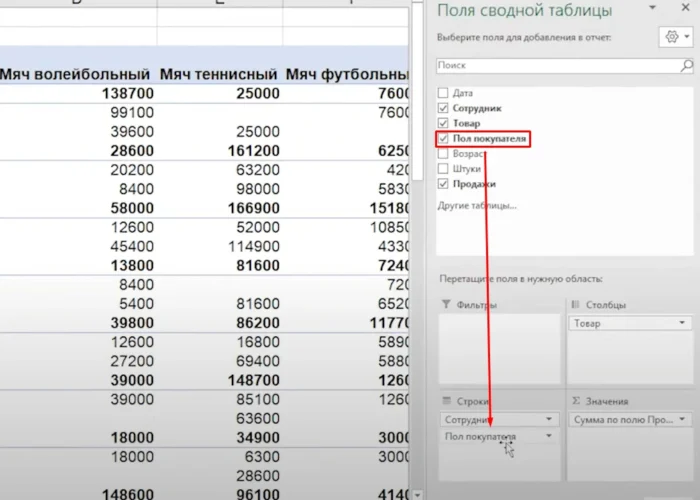
Теперь вы видите, какой сотрудник продал какой товар кому и на какую сумму.
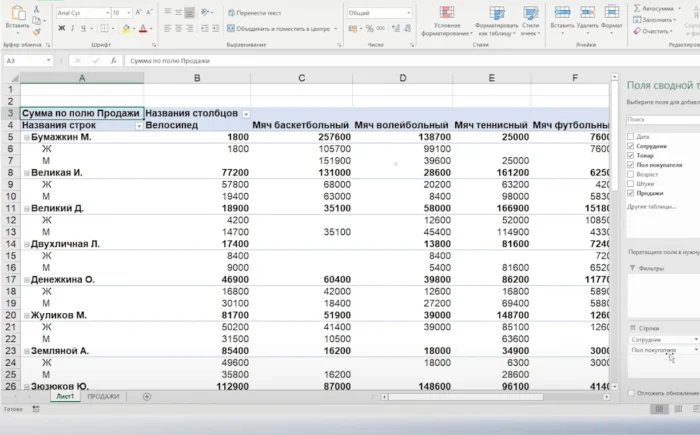
Если выяснится, что какие-то поля лишние, опять же, можно эту информацию перестраивать, перетаскивать и получать аналитику в новых разрезах.
Сейчас у меня сводная таблица построена по продуктам и по сотрудникам, и я анализирую, как продавались товары в разрезе сотрудников.
В следующем уроке «Как настроить среднее значение и количество в сводных таблицах Excel» мы научимся использовать одно числовое поле несколько раз для расчета суммы, среднего значения и количества.